- 教室案内
- 講座一覧/ご受講料
- 教室の特徴
- 教室場所/開講時間
- 受講生の声
- 講師紹介
- FAQ
- 無料相談/問合せ
- リンク
- 教室ブログ
- 2024-10-12
- 2024-07-09
- 2024-04-06
- 2024-01-03
- 2023-10-12
- 2023-07-09
- 2023-04-06
- 2023-01-03
- 2022-10-12
- 2022-07-09
- 2022-04-06
- 2022-01-03
- 2021-10-12
- 2021-07-09
- 2021-04-06
- 2021-01-03
- 2020-10-12
- 2020-07-09
- 2020-04-06
- 2020-01-03
- 2019-10-12
- 2019-07-09
- 2019-04-06
- 2019-01-03
- 2018-10-12
- 2018-07-09
- 2018-04-06
- 2018-01-03
- 2017-10-12
- 2017-07-09
- 2013
- 2012
- 2011
- 2010
- 2009
- 2008
- 2007
- 2006
- 2005
- マンツー内容
ぱそとも2画面講座を自宅で受講
ぱそとも2画面講座を自宅で受講する
自粛中で教室に通えない生徒様に朗報です!いつも教室で受講頂いておりますぱそとも2画面講座が、ご自宅でも受講できるようになりました!パソコン入門・ワード・エクセル・パワーポイント・インターネット・メール・写真活用・ファイル整理など、すべてのぱそとも講座が、インターネット配信を利用してご自宅から受講頂けます。
YouTubeの講座受講動画リンクで2画面のお手本映像を表示しながら、実際にご自分のパソコンで操作をして頂き、わからないところは電話やインターネット電話やチャットを使ってご質問頂け、操作のお手伝いも遠隔ツールでさせて頂きます。
【ご受講準備の流れ】
まずはお電話かLINEメッセージでご相談ください。担任スタッフより折り返しご連絡差し上げます。一度は教室にパソコンなどをご持参・ご来校頂きまして、ご自宅での2画面受講ができる準備をさせて頂き、受講中のご質問対応などについてもご案内させて頂きます。
【ご受講時間・ご料金】
通常講座1時間分のお振替で1講座1時間のぱそとも講座をご自宅で受講頂けます。また、通常講座分のお振替が無い場合は、追加受講料で承ります。
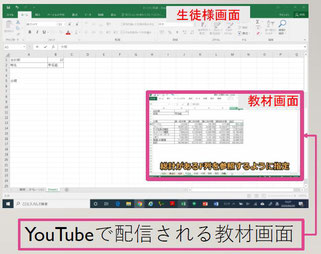

ノートパソコンお貸出しサービス

自宅でパソコン学習をしたいけれど、まだパソコンを持っていないという方のために、パソコン購入ご相談&初期設定対応もお受けしております。
購入はもう少し慣れてから(落ち着いてから)という方向けには、ノートパソコンお貸出し(1週間1,000円)もご利用頂けます。教室スタッフが、ご希望の講座ご受講用のデータなどをセッティングしてお渡ししますので、すぐに学習ができます。ぜひ、ご利用くださいませ。
※貸出可能台数には限りがあります。あらかじめ、ご容赦ください。
ZoomとGoogle Remote Desktopとは
Zoomは、パソコンやスマホなどで使えるコミュニケーションソフトです。
インターネット回線を経由して、テレビ電話のようにWEBカメラを通して相手の顔を見ながらマイクとスピーカー(WEBカメラ・マイク・スピーカーは、最近のノートパソコンには全て最初から備わっています)で会話もできるコミュニケーションツールです。自粛で食事会や飲み会に行けない今、Zoom飲み会なども流行っています。また、「画面共有」の機能を使って、パソコンの操作画面をZoonで接続している相手に見せることもできます。
※顔を見ての会話・画面共有ができますが、遠隔操作はできません。接続の際には、お電話やLINE通話と併用して対応させて頂きます。
※パソコン版アプリのインストールは、以下リンク先の『ミーティング用Zoomクライアント』から実行してインストール後、講師に聞いたミーティングIDで参加をしてください。
https://zoom.us/download#client_4meeting
※スマホ版アプリのインストールは、アプリストアで「Zoom」と検索して『Zoom Cloud Meeting』のアプリをインストール。アプリを開いて、講師に聞いたミーティングIDで参加をしてください。
iPhone版:https://itunes.apple.com/us/app/id546505307
Android版:https://play.google.com/store/apps/details?id=us.zoom.videomeetings
Google Remote Desktopは、Chromeブラウザの拡張機能で、パソコンで使えます。
インターネット回線を経由して、離れた相手にパソコンの操作を許可し(許可の際にはPINという一時パスワードを伝えないと許可されないので勝手には操作されません)、おかしくなったパソコンの設定などを直してもらったり、操作方法のレクチャーを受けたりすることができます。
※遠隔操作ができますが、会話などの機能はありませんので、お電話やLINE通話やZoomと併用して対応させて頂きます。
※以下サイトから、Google Remote Desktopの設定ができます。ご不明な場合はインストラクターにご相談ください。
https://support.google.com/chrome/answer/1649523?co=GENIE.Platform%3DDesktop&hl=ja
どちらのソフトも、使用するのに準備が必要ですので、教室スタッフがお手伝いさせて頂きます。ぜひお気軽に、お電話やLINEでご相談ください。
